Hướng dẫn Kết nối Hai Màn hình
23/02/2025
Nội dung bài viết
Hôm nay, tripi.vn sẽ đồng hành cùng bạn để kết nối màn hình thứ hai cho laptop hoặc máy tính để bàn. Việc thiết lập này hoàn toàn khả thi trên cả hệ điều hành Windows và Mac, tuy nhiên, bạn cần đảm bảo rằng máy tính của mình có khả năng hỗ trợ đa màn hình trước khi bắt đầu.
Quy trình thực hiện
Đối với Windows

Đảm bảo máy tính của bạn có thể hỗ trợ đa màn hình. Điều này thường không phải vấn đề với laptop, nhưng máy tính để bàn có thể cần kiểm tra kỹ lưỡng:
- Với laptop — Nếu máy tính có ít nhất một cổng xuất video, bạn có thể dễ dàng kết nối màn hình thứ hai.
- Với máy tính để bàn — Máy tính cần có ít nhất hai cổng video (một cho màn hình chính và một cho màn hình phụ). Các cổng không cần giống nhau nhưng phải cùng thuộc một card đồ họa; nghĩa là nếu máy tính có hai card đồ họa, bạn chỉ có thể sử dụng một card cho tất cả màn hình.

Xác định cổng video trên máy tính của bạn. Cổng video thường nằm ở cạnh bên của laptop hoặc phía sau thùng máy tính để bàn, gần nơi kết nối màn hình chính. Dưới đây là các loại cổng phổ biến:
- HDMI — Cổng hình chữ nhật, mỏng và rộng.
- DisplayPort — Cổng hình chữ nhật với một góc vát.
- USB-C — Cổng hình oval, nhỏ gọn và đa năng.
- VGA — Cổng hình thang với nhiều chân cắm, thường xuất hiện trên các thiết bị cũ. Nếu bạn đang kết nối thiết bị mới với màn hình cũ, có thể bạn sẽ cần sử dụng cổng này.

Xác định cổng vào video trên màn hình. Hầu hết màn hình hiện đại sử dụng cổng HDMI hoặc DisplayPort, nhưng một số màn hình cũ vẫn có cổng VGA.
- Nếu màn hình của bạn là loại cũ, bạn có thể tìm thấy cổng DVI — một cổng màu trắng với các lỗ cắm được bố trí đặc biệt.

Mua cáp kết nối phù hợp (nếu cần). Nếu bạn không có sẵn cáp kết nối, hãy mua loại phù hợp với cổng của máy tính và màn hình.
- Nếu cổng của máy tính và màn hình giống nhau (ví dụ: HDMI), bạn chỉ cần mua một cáp tương ứng.
- Nếu cổng không khớp (ví dụ: máy tính dùng HDMI, màn hình dùng VGA), bạn cần mua bộ chuyển đổi hoặc cáp kết hợp (như “HDMI to VGA”).

Cắm một đầu cáp vào máy tính. Đảm bảo đầu cáp khớp với cổng video trên máy tính.
- Lưu ý: Nếu bạn dùng máy tính để bàn, hãy chắc chắn rằng cổng này nằm trên cùng card đồ họa với màn hình chính.

Cắm đầu còn lại vào màn hình. Đầu cáp phải khớp với cổng video trên màn hình.
- Nếu bạn sử dụng bộ chuyển đổi, hãy kết nối cáp với adapter trước, sau đó cắm adapter vào màn hình.

Bật nguồn màn hình. Nếu màn hình chưa được kết nối với nguồn điện, hãy cắm dây nguồn vào ổ điện và nhấn nút Power để khởi động.
- Tùy thuộc vào cấu hình máy tính, bạn có thể thấy màn hình chính được hiển thị ngay trên màn hình thứ hai.

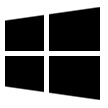

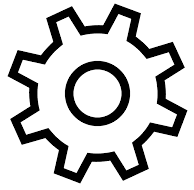
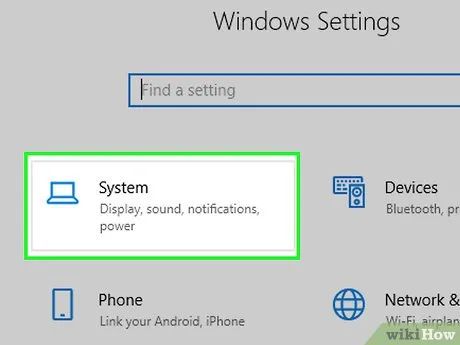
Nhấp vào tùy chọn System (Hệ thống) với biểu tượng màn hình ở góc trên bên trái cửa sổ.
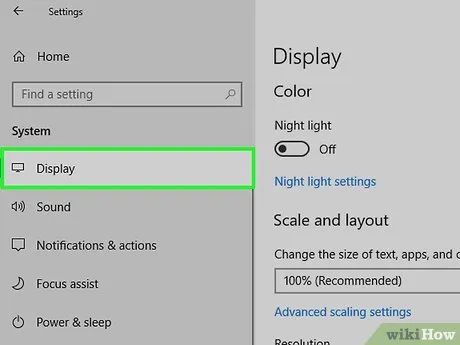
Nhấp vào Display (Hiển thị). Thẻ này nằm ở góc trên bên trái cửa sổ.
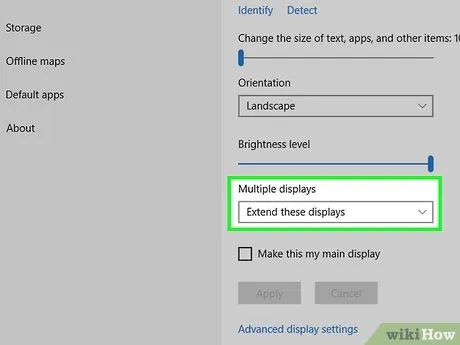
Cuộn xuống và nhấp vào khung thả xuống "Multiple displays" (Nhiều màn hình). Khung này nằm dưới tiêu đề "Multiple displays" gần cuối trang. Một trình đơn thả xuống sẽ xuất hiện.
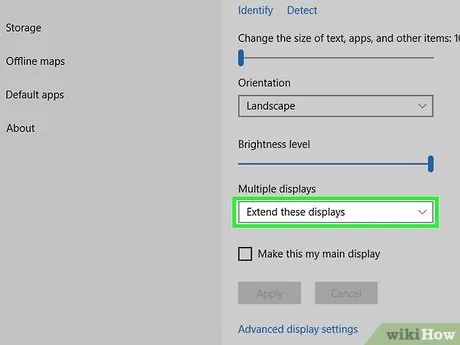
Chọn chế độ hiển thị phù hợp. Tùy vào nhu cầu sử dụng, bạn có thể chọn một trong các tùy chọn sau:
- Duplicate these displays — Hiển thị nội dung giống nhau trên cả hai màn hình.
- Extend these displays — Mở rộng không gian làm việc sang màn hình thứ hai.
- Show only on 1 — Chỉ hiển thị nội dung trên màn hình chính.
- Show only on 2 — Chỉ hiển thị nội dung trên màn hình thứ hai.
- Tùy thuộc vào thiết bị, bạn có thể thấy thêm các tùy chọn khác.
Trên hệ điều hành Mac OS X

Hiểu rõ loại máy Mac bạn đang sử dụng. Mọi máy Mac đều hỗ trợ ít nhất một màn hình phụ, nhưng một số máy chỉ có một cổng duy nhất dùng chung cho sạc, truyền dữ liệu và kết nối màn hình ngoài. Nếu MacBook của bạn thuộc loại này, hãy đảm bảo pin đầy và không kết nối với thiết bị ngoại vi nào (như ổ USB) trước khi kết nối màn hình thứ hai.

Xác định cổng video trên máy Mac. Tùy thuộc vào dòng máy, bạn có thể tìm thấy cổng ở cạnh bên (MacBook, MacBook Pro) hoặc phía sau (iMac):
- USB-C (Thunderbolt 3) — Cổng hình oval. MacBook, MacBook Pro và iMac đời mới có từ 1 đến 4 cổng này.
- Thunderbolt 2 — Cổng hình vuông. Thường có trên Mac đời cũ.
- HDMI — Cổng 6 cạnh, mỏng. Có trên một số Mac đời cũ.

Xác định cổng vào video trên màn hình. Hầu hết màn hình hiện đại sử dụng cổng DisplayPort hoặc HDMI, nhưng một số màn hình cũ vẫn có cổng VGA.
- Nếu màn hình của bạn là loại cũ, bạn có thể tìm thấy cổng DVI — một cổng màu trắng với các lỗ cắm đặc biệt.

Mua cáp kết nối phù hợp (nếu cần). Nếu bạn không có sẵn cáp kết nối, hãy mua loại phù hợp với cổng của máy Mac và màn hình.
- Nếu cổng của máy Mac và màn hình giống nhau (ví dụ: HDMI), bạn chỉ cần mua một cáp tương ứng.
- Nếu cổng không khớp (ví dụ: máy Mac dùng HDMI, màn hình dùng VGA), bạn cần mua bộ chuyển đổi hoặc cáp kết hợp (như “HDMI to VGA”).

Cắm một đầu cáp vào máy tính. Đảm bảo đầu cáp khớp với cổng video trên máy tính.

Cắm đầu còn lại vào màn hình. Đầu cáp phải khớp với cổng video trên màn hình.
- Nếu bạn sử dụng bộ chuyển đổi, hãy kết nối cáp với adapter trước, sau đó cắm adapter vào màn hình.

Bật nguồn màn hình. Nếu màn hình chưa được kết nối với nguồn điện, hãy cắm dây nguồn vào ổ điện và nhấn nút Power để khởi động.
- Tùy thuộc vào cấu hình máy tính, bạn có thể thấy màn hình chính được hiển thị ngay trên màn hình thứ hai.

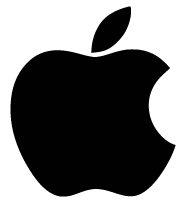
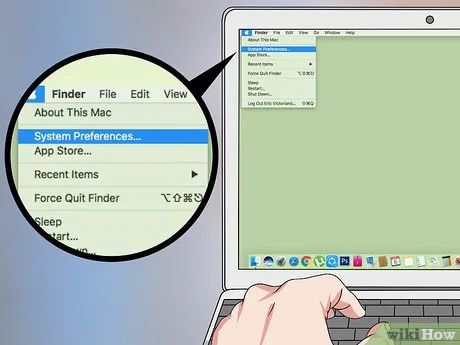
Nhấp vào System Preferences… (Tùy chỉnh hệ thống). Tùy chọn này nằm ở cuối trình đơn thả xuống. Cửa sổ System Preferences sẽ hiện ra.

Nhấp vào Displays. Tùy chọn này có biểu tượng màn hình trong cửa sổ System Preferences. Một cửa sổ mới sẽ xuất hiện.
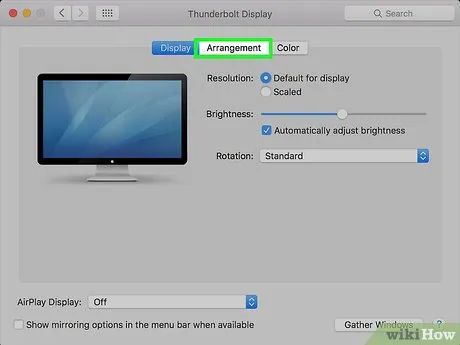
Nhấp vào thẻ Arrangement (Sắp xếp). Thẻ này nằm ở đầu cửa sổ Displays vừa hiện ra.

Mở rộng màn hình desktop sang màn hình thứ hai. Nếu bạn muốn sử dụng màn hình thứ hai để mở rộng không gian làm việc, hãy bỏ chọn ô "Mirror displays" (Phản chiếu màn hình) ở cuối cửa sổ.
- Bỏ qua bước này nếu bạn chỉ muốn màn hình thứ hai hiển thị nội dung giống hệt màn hình chính.
Lời khuyên hữu ích
- Mua cáp trực tuyến thường tiết kiệm chi phí hơn so với mua tại cửa hàng.
- Khi sử dụng màn hình thứ hai để mở rộng không gian làm việc, hãy di chuyển con trỏ chuột sang phía bên phải của màn hình chính để chuyển sang màn hình thứ hai.
Lưu ý quan trọng
- Nếu máy tính của bạn không hỗ trợ đa màn hình, hãy cân nhắc nâng cấp card đồ họa với ít nhất hai cổng xuất video để tận dụng tối đa không gian làm việc.
Du lịch
Ẩm thực
Khám phá
Đi Phượt
Vẻ đẹp Việt Nam
Chuyến đi
Có thể bạn quan tâm

Top 10 câu nói truyền cảm hứng nhất mẹ dành tặng con gái yêu

Khám phá phương pháp đánh giá độ mạnh của mật khẩu và phát hiện sự trùng lặp mật khẩu với người khác, một kỹ năng quan trọng trong thời đại số.

Serial Number là gì? Khám phá ý nghĩa của dãy số độc nhất

Top 14 địa chỉ sửa xe máy đáng tin cậy và chất lượng bậc nhất Hà Nội

6 Bí quyết tối ưu giúp bạn làm việc online tại nhà thành công


